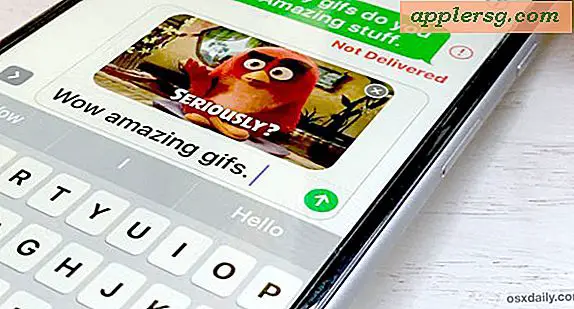So verbinden Sie Nook mit einem Computer
Mit dem Nook können Sie PDF-Dateien und andere elektronische Dokumente unterwegs mitnehmen. Das Gerät enthält eine vorinstallierte Store-Anwendung, mit der Sie Dateien direkt über die Nook-Benutzeroberfläche kaufen und herunterladen können. Wenn Sie die Möglichkeiten von Nook voll ausschöpfen möchten, können Sie Dateien auch direkt von Ihrem PC hinzufügen. Der Verbindungsprozess ist schnell und direkt.
Schritt 1
Stecken Sie ein microUSB-Kabel in die Unterseite Ihres Nook. Verbinden Sie das andere Ende mit einem freien USB-Port Ihres Computers.
Schritt 2
Warten Sie, während Windows das Gerät automatisch erkennt und Treiber herunterlädt. Ein Popup erscheint in der Taskleiste, wenn Ihr Nook vom System erkannt wird und einsatzbereit ist.
Schritt 3
Klicken Sie auf Ihrem Computer auf die Schaltfläche "Start". Klicken Sie auf "Computer", um auf die Dateien und Ordner Ihres Computers zuzugreifen. Der Nook wird unter der Überschrift "Geräte mit Wechselspeicher" angezeigt.
Schritt 4
Klicken und ziehen Sie Dateien auf Ihren Nook oder kopieren Sie Dateien und fügen Sie sie ein. Um eine Datei zu kopieren, wählen Sie die Datei aus und drücken Sie dann die Tasten Strg und C. Drücken Sie Strg und V im Nook-Fenster, um die Datei auf Ihrem Nook einzufügen.
Klicken Sie mit der rechten Maustaste auf das Nook-Symbol und wählen Sie "Auswerfen", wenn Sie mit der Verwaltung Ihrer Nook-Dateien fertig sind. Nachdem Sie auf "Auswerfen" geklickt haben, trennen Sie den Nook von Ihrem Computer.